Linux alt yapılı Sunuculara uzaktan erişim Windows Sunuculardaki gibi Uzak Masaüstü bağlantısı ile gerçekleştirilememektedir. Farklı olarak MS-DOS Komut istemine benzeyen bir yapıda bağlantı kurularak işlem yapılır. Bu Bağlantı SSH bağlantısı olarak adlandırılır.
Linux sunucular üzerinde bir çok işlemimizi terminal üzerinden yapmaktayız. Ancak Windows işletim sistemlerinde Linux Terminali gibi işlem yapacağımız bir servis olmadığı için sıkıntı yaşamaktayız. Peki biz Windows işletim sistemleri üzerinden nasıl Linux sunucumuza SSH bağlantısı yaparız? Aslında bu sorunun cevabını 3 dakikalık bir araştırma yapmamız sonrası ortaya çıkıyor.
Peki Windows işletim sistemi üzerinden nasıl SSH bağlantısı yaparız?
SSH bağlantısı kurabilmek için bazı ek programları kullanmaktayız. SSH bağlantısı için Putty, Secure SSH veya WinSCP gibi yazılımları kullanabiliriz. Bu 3 yazılım içerinde en çok kullanılan ise Putty yazılımıdır. Bu 3 programı aşağıdaki bağlantılar üzerinden indirebilirsiniz. Ayrıca güncel Windows sürümlerinde OpenSSH bulunmaktadır. CMD ekranı üzerinden aynı Linux bilgisayardaki gibi ssh komutlarını kullanarak bağlantı sağlanabilmekte ssh-key oluşturulabilmektedir.
SSH Client
SSH Bağlantı Programı Putty Kullanımı
Putty resmi web sitesi üzerinden indirmeniz sonrası çok rahat bir şekilde kullanabilirsiniz. Putty kullanmak için kurulum yapmanıza gerek yoktur. Putty SSH bağlantısı nasıl yapılır;
- Host Name (or IP Adress) Yazan bölüme ip adresini veya sunucu adresinizi yazmanız gerekmektedir.
- Sunucumuzda özellikle port verilmemişse 22 bırakıyoruz aksinde port numarasını da port kutucuğa yazmanız gerekmektedir.
- Open tıklıyoruz ve sonra bir siyah ekran gelecektir. Uyarı mesajı gelirse Evet Seçiyoruz.
- Çıkan siyah ekranda root as: kullanıcı adını yazıyoruz ve Enter tuşuna basıyoruz. Alt satırda kullaniciadi @ ip adresimiz password: buraya da şifremizi yazarak Enter basıyoruz. Access Denied Mesajı almadıysanız bilgileriniz doğru ve giriş yapmış bulunmaktasınız.
- Çıkan ekranda ise istediğimiz komutu girerek Server üzerinde işlem yapabiliyorsunuz. örneğin: passwd admin Yazdığınızda 123456 girerek server kullanıcı adını admin varsayıyoruz şifreyi 123456 yapabiliyoruz.
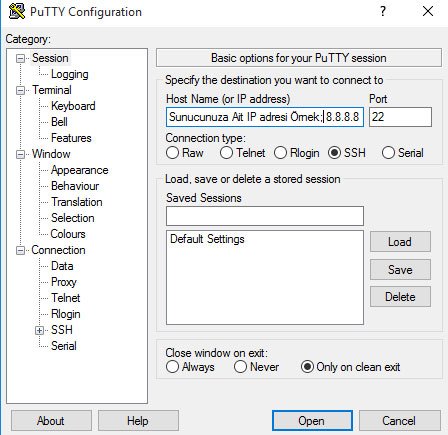
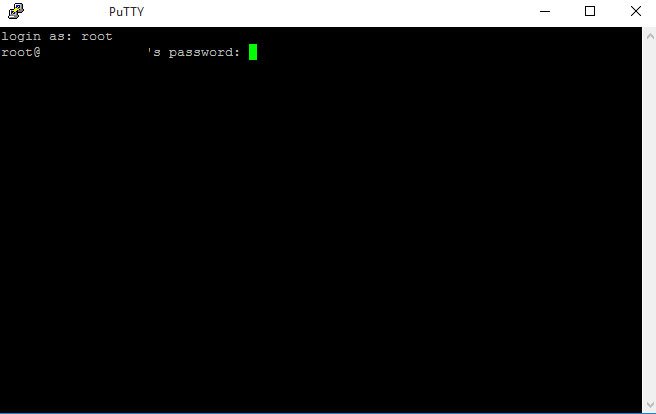
Open SSH İle Bağlantı
Eğer CMD üzerinde SSH komutunu çalıştırdığınızda tanımlanmayan ya da tanınmayan komut uyarısı ile karşılaşıyorsanız güncelleme ile Open SSH kurulmamış olabilir. Başlat butonuna sağ tık yaptııktan sonra "Programs and Features" bölümünden "Manage Optional Features" bölümüne girmemiz gerekmekte.
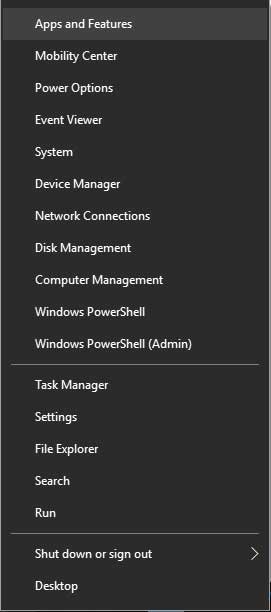
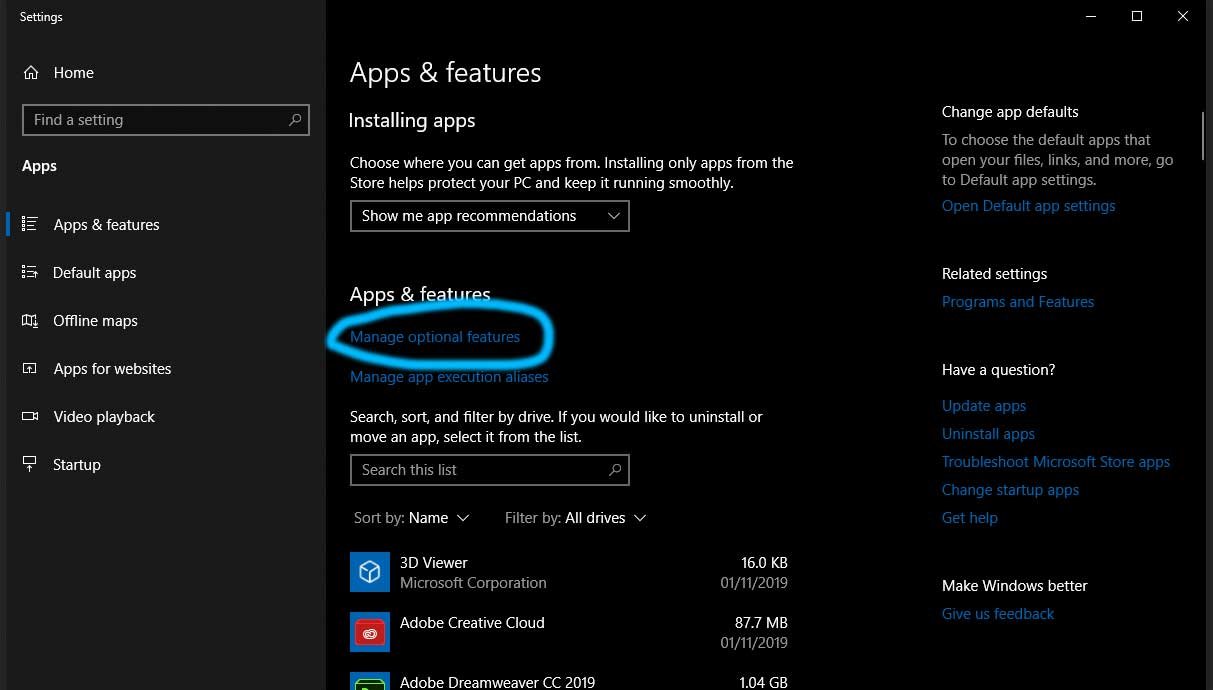
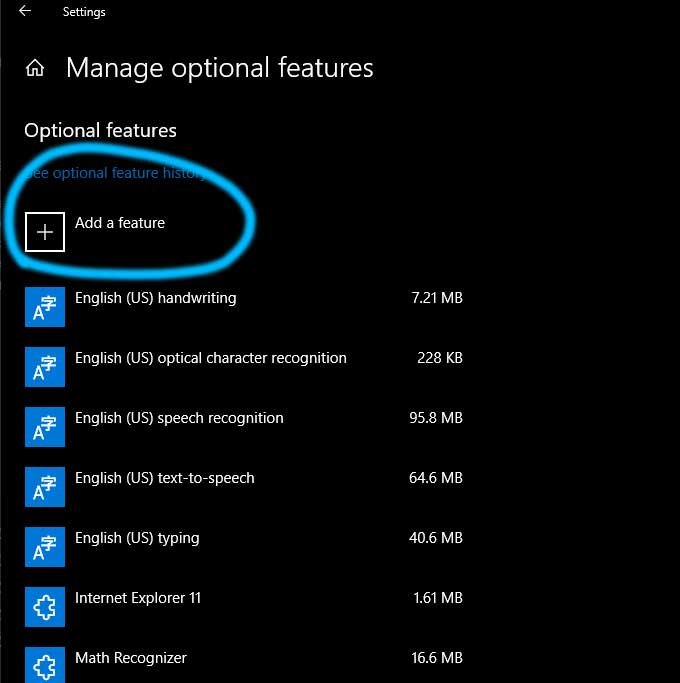
Add Feature butonuna tıkladıktan sonra açılan yerden OpenSSH Client'ı bulup kurmanız gerekmekte. İşlemler tamamlandıktan sonra CMD üzerinden SSH bağlantısını gerçekleştirebilirsiniz.
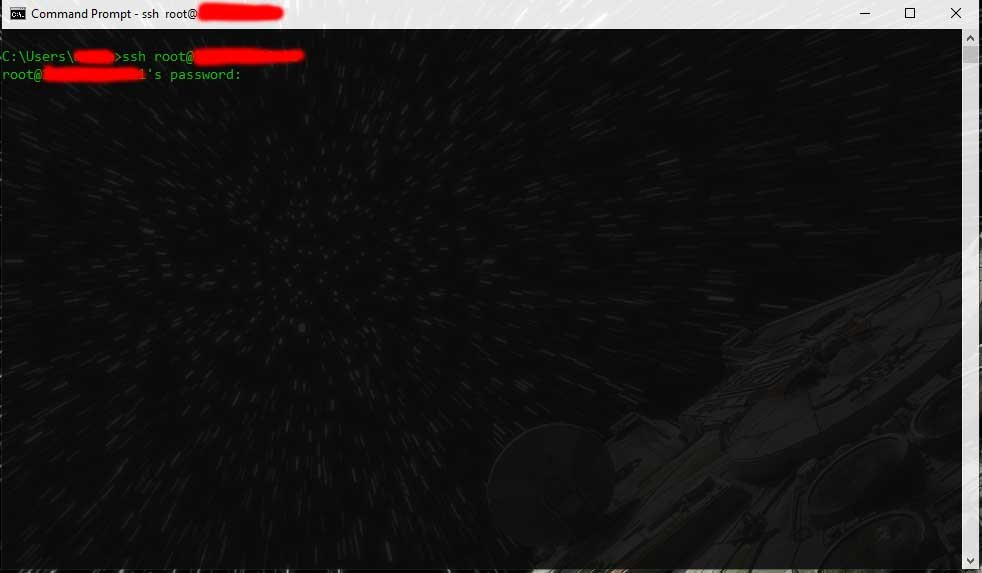
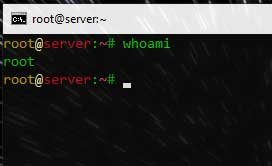

İşletim Sistemleri Üzerinde Hosts Dosyası Aracılığı İle Siteyi Farklı Bir IP Adresine Yönlendirme
WIndows 10 ve Linux
Yerli Siber Güvenlik Sistemi Ahtapot Tüm Testleri Başarıyla Geçti